Eigene Rechenregel für Auseinzelungen erstellen und auswählen
Kurz erklärt
Rechenregel auswählen
Ausgangssituation: Sie befinden sich im Fenster Auseinzelung, um eine Auseinzelung bzw. Wochenblister zu erfassen.
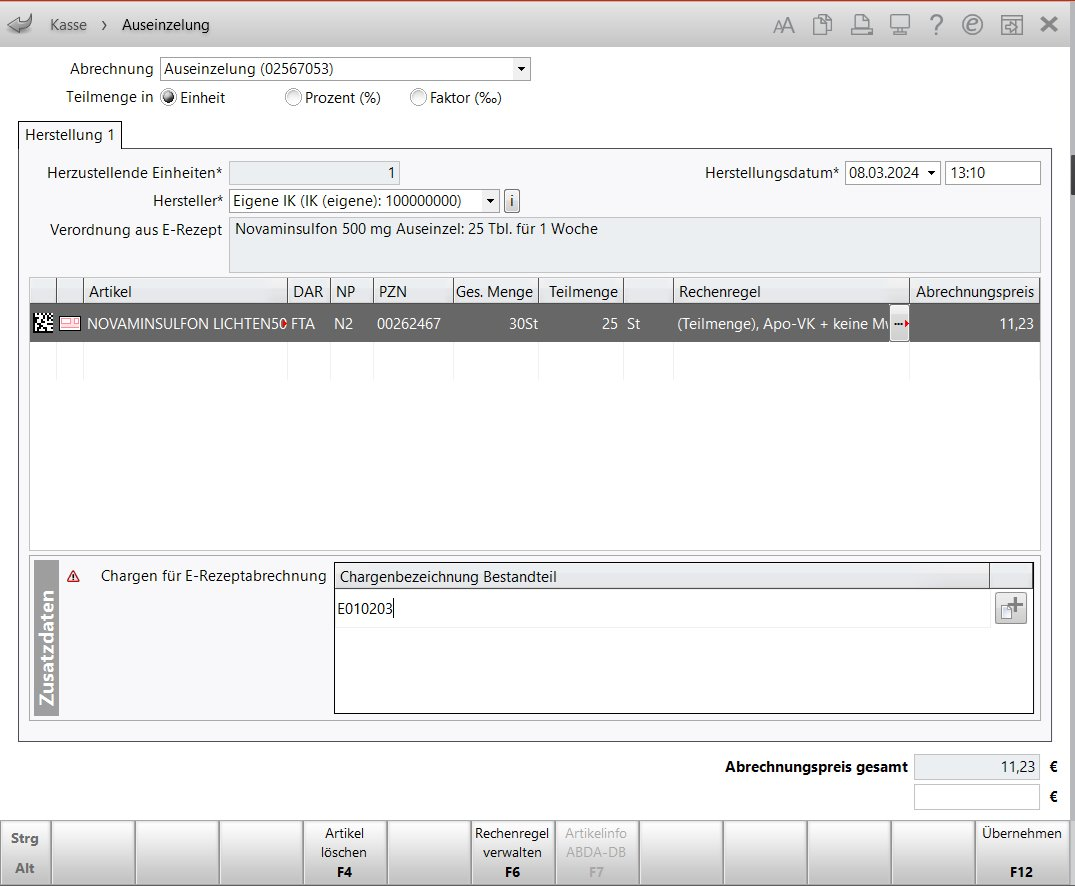
Über den Browse-Button  in der Spalte Rechenregel wählen Sie die gewünschte Rechenregel aus.
in der Spalte Rechenregel wählen Sie die gewünschte Rechenregel aus.
 Das Fenster Rechenregel auswählen öffnet sich.
Das Fenster Rechenregel auswählen öffnet sich.
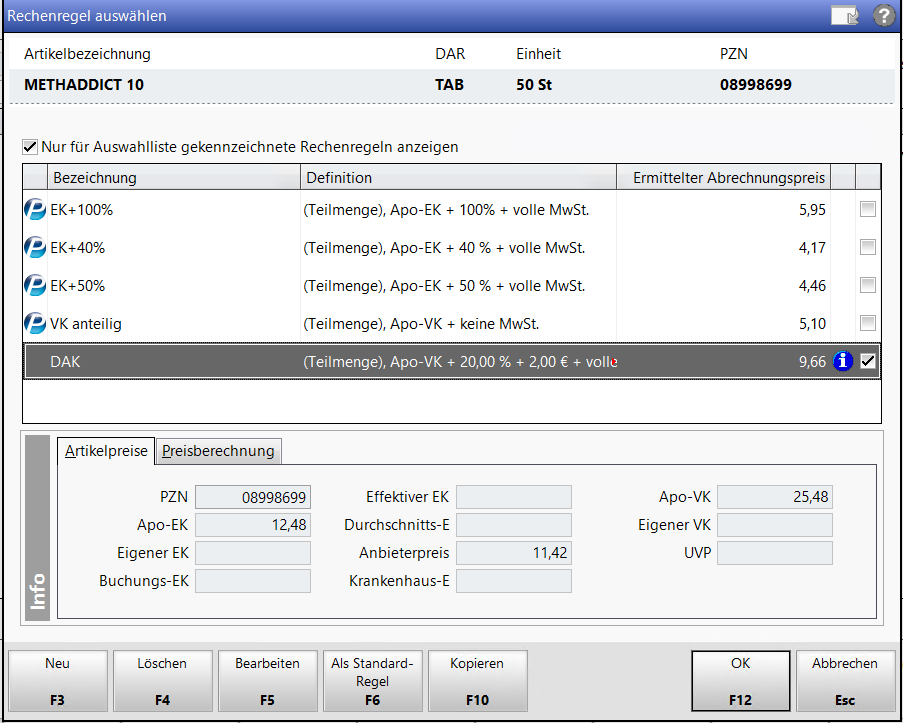
Die vom System hinterlegten Rechenregeln sind mit dem Icon  gekennzeichnet. Sie können diese als Standard definieren und über Bearbeiten - F5 einen Infotext hinterlegen. Das Löschen der vordefinierten Rechenregeln ist nicht möglich.
gekennzeichnet. Sie können diese als Standard definieren und über Bearbeiten - F5 einen Infotext hinterlegen. Das Löschen der vordefinierten Rechenregeln ist nicht möglich.
Möchten Sie eine Rechenregel für zukünftige Auseinzelungen als Standard definieren, aktivieren Sie das Kontrollkästchen  in der letzten Spalte der Übersichtstabelle.
in der letzten Spalte der Übersichtstabelle.
Bei Eintragung des Artikels sowie der Teilmenge in der Herstellung wird die Standard-Regel automatisch eingetragen, die Auswahl der Rechenregel entfällt.
Im Bereich Info sehen Sie Details zu den Artikelpreisen sowie im Register Preisberechnung die Zusammensetzung der Berechnungsfaktoren zur Ermittlung des Abrechnungspreises der markierten Rechenregel.
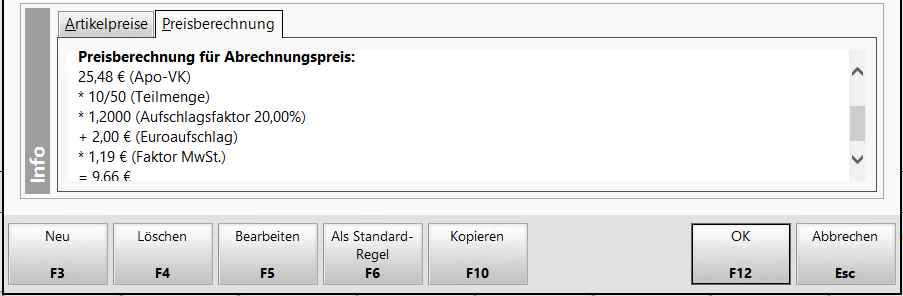
Mit OK - F12 übernehmen Sie die markierte Rechenregel in das Fenster Auseinzelung.
Neue Rechenregel erfassen
Vom Fenster Rechenregel auswählen aus starten Sie die Neuanlage einer Rechenregel mit der Funktion Neu - F3.
 Das Fenster Rechenregel bearbeiten öffnet sich.
Das Fenster Rechenregel bearbeiten öffnet sich.
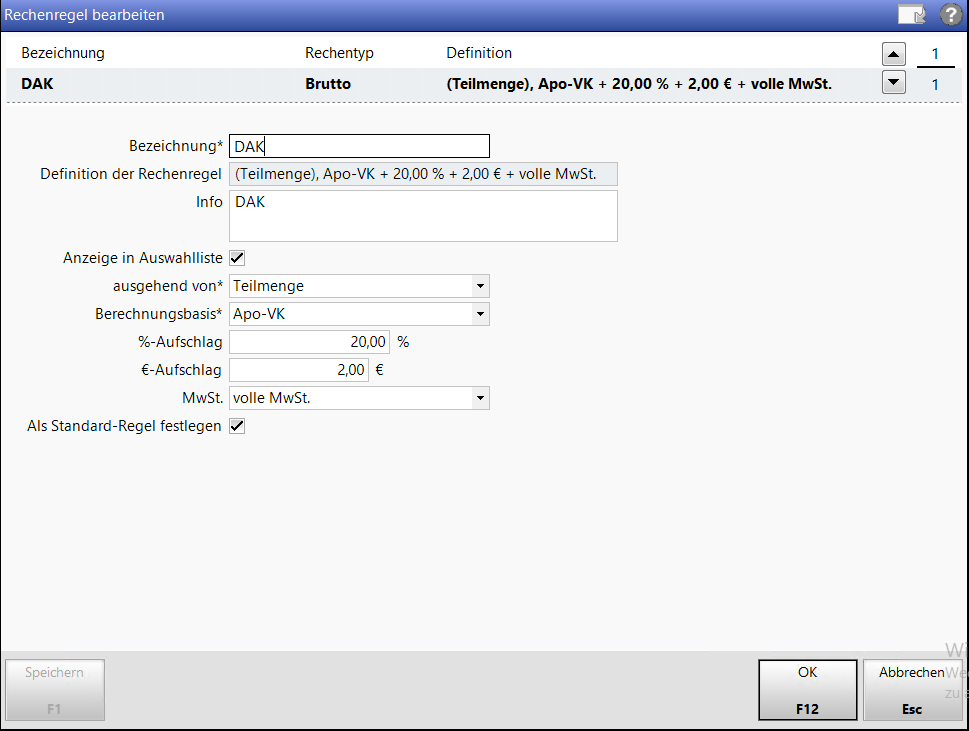
Hier nehmen Sie folgende Einträge vor:
| Bezeichnung | Geben Sie hier eine aussagekräftige Bezeichnung für die Rechenregel ein. |
| Definition der Rechenregel | Nachdem Sie die Rechenregel gespeichert haben, sind hier die einzelnen Berechnungsfaktoren ersichtlich. |
| Info | In diesem Freitextfeld können Sie optional Informationen hinterlegen, bspw. die Krankenkasse, für die diese Rechenregel gilt. |
| Anzeige in Auswahlliste | Damit diese Rechenregel in der Auswahlliste angezeigt wird, aktivieren Sie das Kontrollkästchen. |
| ausgehend von | Wählen Sie im DropDown Menü aus, ob sich die Rechenregel auf die Teilmenge oder die Gesamtmenge bezieht. |
| Berechnungsbasis | Definieren Sie hier die Berechnungsbasis |
| %-Aufschlag | Hier geben Sie den prozentualen Aufschlag ein |
| €-Aufschlag | Hier geben Sie den Preisaufschlag ein. |
| MwSt | Wählen Sie über das DropDown Menü aus, ob MwSt. berechnet werden soll. Geht die Rechenregel von der Gesamtmenge aus, sollten Sie keine MwSt auswählen, um eine doppelte Berechnung zu verhindern. |
| Als Standard-Regel festlegen | Möchten Sie diese Rechenregel als Standard definieren, aktivieren Sie das Kontrollkästchen. Sie haben darüber hinaus auch zu einem späteren Zeitpunkt in der Rechenregel-Auswahl die Möglichkeit, diese als Standard zu definieren. |
Die Eingaben speichern Sie mit OK - F12 ab.
Somit haben Sie eine neue Rechenregel erstellt. Diese ist in der Tabelle des Fensters Rechenregel auswählen gelistet.
Weitere Info und Funktionen
